Shotcutは無料でオープンソースのビデオ編集アプリです。Linuxだけでなく、Windows、OS X、FreeBSDでも使えます。活発に開発されており、ほぼ毎月、新しいバージョンがリリースされています。現時点での最新版は、9月4日にリリースされた17.09です。Ubuntu 16.04と17.04へ簡単にインストールして使うことができたので、その方法を解説します。
Shotcutにはさまざまな特徴があります。代表的なものいくつか紹介しておきましょう。
- FFmpegを用いて豊富な動画・音声フォーマットに対応している。
- 動画読み込み時にインポート処理(変換処理)が必要なく、すぐに編集操作をはじめることができる。
- ファイル形式や解像度、フレームレートの異なる動画を、違いを意識せずに1つの動画にまとめることができる。
- 4K解像度にも対応している。
- インタフェースが多言語に対応しており、日本語環境で起動すれば自動的に日本語のインタフェースとなる。
撮影した動画をカットしたり、つなぎあわせたりして、形式を指定して出力するといった基本的なビデオ編集操作なら、Shotcutで快適に行うことができます。
各プラットフォーム向けのバイナリは、ダウンロードページで配布されていますが、Ubuntuに最新版をインストールする場合、snapを使うのが簡単です。
ビデオ編集アプリというと、動画や音声のコーデックを別でインストールしないといけなかったり、依存するプログラムやライブラリの違いで挙動が違ったりなど、うまく動かせるまで時間がかかることも多いです。その点、snapなら依存するプログラムやライブラリもまとめて入るため、手間なく使いはじめることができます。
Ubuntu 16.04以降ならデフォルトでsnapが使えます。他のディストリビューションでも以下の記事で紹介した手順でsnapdをインストールすれば、snapをインストールできるようになります。

ただし、Shotcutは動画の表示を行うという特性上、描画や音声関連の状態によっては動かないこともあり、他のsnapより環境を選ぶようです。また、Fedoraなどのsnapdは「classicモード」に対応しておらず、snapコマンドでShotcutをインストールすることはできません。snapが使えない場合、ダウンロードページの「64-bit Linux portable zip」をダウンロードして、手動で配置してください。
UbuntuにsnapコマンドでShotcutをインストールするには、以下のコマンドを実行します。
sudo snap install shotcut --classic以下のコマンドで「libsdl2-2.0-0」パッケージをインストールします。
sudo apt install libsdl2-2.0-0これでDashに「Shotcut」が追加されるので、クリックして実行しましょう。

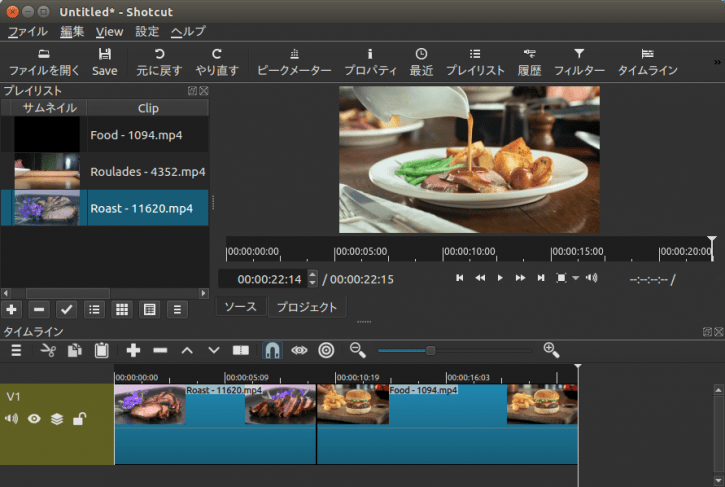
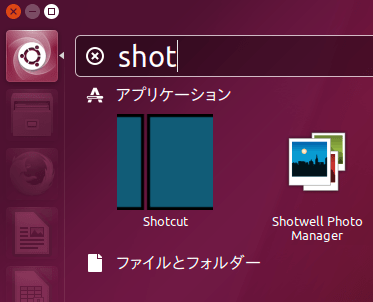
コメント